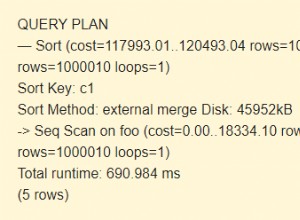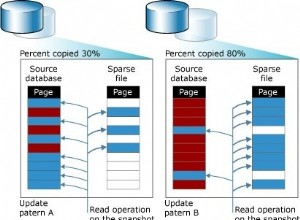Présentation
Ce billet de blog décrit dix fonctionnalités moins connues de SQL Diagnostic Manager avec des liens vers de courtes vidéos explicatives et des ressources supplémentaires. Apprenez à ajouter des compteurs personnalisés et des scripts SQL personnalisés, à capturer les interblocages, à intégrer SCOM, à surveiller les transactions d'application, les attentes d'interrogation, les métriques de contention et de virtualisation tempdb, et à configurer des réponses exploitables, des lignes de base et des tableaux de bord personnalisés.
#1 Surveiller les transactions d'application
Surveillez les états d'attente et les transactions d'application en échantillonnant en continu les requêtes et les plans avec le module complémentaire SQL Workload Analysis. Ce module complémentaire améliore considérablement les capacités d'analyse de l'état d'attente de SQL Diagnostic Manager. Combinez la surveillance opérationnelle de SQL Diagnostic Manager et la surveillance transactionnelle de SQL Workload Analysis pour afficher les propriétés et les alertes des instances, recevoir des recommandations prescriptives pour le diagnostic opérationnel, analyser les charges de travail pour le diagnostic transactionnel et arriver à une analyse complète des causes profondes. Reportez-vous également aux pages produit, à la fiche technique et à la documentation produit de l'add-on.
#2 Configurer les lignes de base
Calculez des lignes de base à partir d'un pool de données collectées en fonction de la période et de l'intervalle de collecte sélectionnés. Représentez les lignes de base par la moyenne, l'écart type, le minimum, le maximum et les statistiques de comptage. Fournir des recommandations d'alerte pour définir des seuils d'alerte efficaces. Visualisez quand configurer des périodes de référence avec des périodes de référence effectives. Activez les alertes basées sur les violations de base. Définissez et planifiez plusieurs lignes de base par serveur. Propagez rapidement les lignes de base à plusieurs instances. Affichez la ligne de base pertinente en vigueur dans divers graphiques de mesures de l'onglet Ressources. Configurez les options de ligne de base du serveur avec l'onglet Configuration de base de la fenêtre Propriétés du serveur SQL surveillé. Reportez-vous également à l'article de blog « Pourquoi être normal ? » et la documentation du produit "Configurer les options de base du serveur".
#3 Créez des tableaux de bord personnalisés et ajoutez des compteurs personnalisés
Configurez des tableaux de bord personnalisés avec l'onglet Tableaux de bord personnalisés de la console Web. Définissez et enregistrez plusieurs vues de tableau de bord pour comparer les métriques entre les instances SQL Server. Personnalisez la vue Tableau de bord de la console de bureau par instance en sélectionnant les panneaux qu'il est important d'afficher pour cette instance. Modifiez la vue pour surveiller les métriques les plus importantes dans Dashboard Designer en sélectionnant des panneaux dans la galerie de panneaux. Ajoutez plus de métriques de performances à SQL Diagnostic Manager avec des compteurs personnalisés pour les tendances historiques, la surveillance à la demande, les alertes d'actualisation planifiées et les rapports. Ajoutez n'importe quel compteur système Windows, n'importe quel compteur système SQL Server stocké dans la table système sysperfinfo, n'importe quelle valeur numérique renvoyée par des scripts SQL personnalisés et n'importe quel compteur de performances de machine virtuelle et de serveur hôte accessible via le serveur hôte. Reportez-vous également à la documentation du produit "Créer des tableaux de bord personnalisés", "Personnaliser la vue de votre tableau de bord" et "Utiliser des compteurs personnalisés pour suivre les métriques".
#4 Capturer les impasses
Suivez les performances des sessions actives et bloquées avec le panneau Sessions. Les impasses n'ont pas de bloqueurs de plomb et sont de nature circulaire, de sorte qu'elles ne s'affichent pas dans l'arbre de blocage. Au lieu de cela, les interblocages s'affichent dans le tableau de blocage. Zoomez pour afficher la victime de l'interblocage et le code responsable de l'interblocage. Les sessions autobloquantes ne comptent pas comme des sessions bloquées ou bloquantes. Utilisez le navigateur d'historique pour afficher les performances passées et revenir à l'heure pour voir les sessions impliquées dans les alertes de blocage reçues. Détectez les blocages avec l'alerte Deadlock. Reportez-vous également à la documentation du produit « Panneau de sessions », « Analyser les sessions bloquées », « Créer des ensembles de réponses aux alertes » et « Alerte de blocage ».
#5 Créer des réponses exploitables
Configurez des alertes pour informer et avertir des problèmes imminents. La fenêtre Actions et réponses aux alertes ajoute, modifie, importe et exporte, et configure les réponses aux alertes. L'onglet Réponses d'alerte disponibles active et désactive les réponses d'action. L'onglet Fournisseurs d'action disponibles active et désactive les fournisseurs d'action. Les fournisseurs d'action incluent le courrier électronique via SMTP, l'analyse prescriptive, le moniteur de requêtes, les attentes de requête, le journal des événements Windows, la gestion du réseau via SNMP, Windows PowerShell, l'action du programme, l'envoi d'une alerte au System Center Operations Manager (SCOM) de Microsoft, l'envoi d'un événement à SCOM, Agent SQL et script SQL. Envoyez des alertes à différents groupes de personnes en fonction de la métrique, de l'heure de la journée, de l'instance, etc., grâce aux notifications avancées. Reportez-vous également à l'article de blog « Secrets du gestionnaire de diagnostic SQL :configuration des alertes », à la documentation du produit « Configurer la réponse du gestionnaire de diagnostic SQL aux alertes » et à la vidéo « Présentation de la section Alertes ».
#6 Surveiller les attentes des requêtes
Identifiez et surveillez les requêtes SQL problématiques, les lots, les instructions et les procédures stockées. Analysez les attentes des requêtes dans le temps et par durée avec l'onglet Query Waits du tableau de bord Single Instance. Mieux vaut trouver où se produisent les plus gros goulots d'étranglement et quels changements pourraient potentiellement avoir la plus grande amélioration des performances sur l'instance SQL Server. La vue Query Waits Over Time fournit une plage de temps sélectionnable pour l'affichage du graphique à barres empilées des attentes. La vue Query Waits By Duration affiche un graphique à barres horizontales des requêtes en attente par durée d'attente. Les deux vues sont fournies avec différentes dimensions à afficher pour approfondir les problèmes de performances :attentes, catégorie d'attente, instructions, applications, bases de données, clients, sessions et utilisateurs. Analysez différentes catégories de types d'attente avec le rapport Query Wait Statistics. Mieux trouver où se produisent les plus gros goulots d'étranglement et quels changements pourraient avoir le plus grand impact sur les performances en analysant ces temps d'attente. Choisissez parmi différentes catégories de types d'attente. Reportez-vous également à la vidéo « Query Wait Performance » et à la documentation de production « View your SQL Server query waits information » et au rapport d'analyse « Query Wait Statistics ».
#7 Ajoutez des scripts SQL personnalisés pour mesurer la disponibilité de SQL Server
Entrez le script Transact-SQL pour les compteurs personnalisés dans la fenêtre Fournir un script SQL personnalisé de l'assistant Ajouter un compteur personnalisé. Les scripts SQL personnalisés renvoient un seul jeu de résultats avec un seul champ numérique. Les scripts SQL personnalisés s'affichent dans l'onglet Requêtes avec Compteur défini par l'utilisateur dans leur nom d'application. Reportez-vous également au billet de blog "Achieve Better Automation with Idera's SQL Diagnostic Manager" (Exemple 3) et à la documentation du produit "Fournir un script SQL personnalisé".
#8 Intégration avec Microsoft SCOM
Intégrez et étendez les capacités de surveillance de Microsoft System Center Operations Manager (SCOM) avec le Management Pack. Obtenez plus d'informations sur la disponibilité et les performances des instances SQL Server surveillées à partir d'une console unique. Le pack d'administration inclut la découverte automatique des installations de SQL Diagnostic Manager et des instances de SQL Server gérées à partir de ces installations. Une fois découverts, propagez l'état actuel, l'intégrité et les événements des instances SQL Server surveillées jusqu'à SCOM avec le pack d'administration. Utilisez les actions et réponses d'alerte pour contrôler les alertes à transmettre à SCOM et si elles sont transmises à SCOM en tant qu'événement ou alerte. Le pack d'administration est facile à installer et n'entraîne aucune surcharge de surveillance supplémentaire. Reportez-vous également au billet de blog « Obtenez une meilleure intégration avec SCOM à l'aide de SQLdm SCOM Management Pack », au document de présentation, à la documentation du produit « Intégrer SQL Diagnostic Manager avec SCOM » et au guide d'installation.
#9 Surveiller les conflits Tempdb
Suivez l'état de la base de données tempdb avec le panneau Tempdb. Affichez l'état de la base de données tempdb avec l'onglet Résumé Tempdb. Affichez une liste des sessions utilisant tempdb avec leur utilisation cumulée et l'espace tempdb. Ses graphiques incluent des options pour afficher l'utilisation actuelle de la capacité et les tendances récentes des fichiers au fil du temps. Affichez les statistiques d'utilisation de l'espace et de débit de données au fil du temps pour la base de données tempdb avec le rapport Tempdb Statistics. Concentrez-vous sur un seul type de graphique (tel que la croissance du fichier de données) et suivez l'augmentation de sa valeur sur une période donnée. L'alerte Session Tempdb Space Usage fournit la quantité d'espace tempdb utilisée par une session en cours d'exécution. L'alerte Tempdb Contention fournit le temps d'attente de verrouillage pour les cartes d'allocation tempdb. Reportez-vous également à l'article de blog "Identification de la cause de la croissance automatique de tempdb à l'aide de SQL Diagnostic Manager" et à la documentation du produit "Panneau Tempdb", "Obtenir le résumé de l'état de tempdb", rapport d'analyse "Tempdb Statistics", "Session Tempdb Space Usage (MB ) » et « Alerte Tempdb Contention (ms) ».
#10 Surveiller les métriques de virtualisation
Surveillez facilement les performances des environnements de machines virtuelles (VM) de VMware ou Hyper-V. Affichez les mesures de performances et les alertes des machines virtuelles et de leurs serveurs hôtes, y compris le processeur, la mémoire, l'utilisation du disque et le réseau. Les instances virtuelles de SQL Server apparaissent dans le volet Serveurs de la même manière que les instances physiques de SQL Server. Affichez les mêmes panneaux de tableau de bord pour les instances virtuelles que pour les instances physiques, et incluez des métriques spécifiques pour la VM et son serveur hôte. Accédez aux alertes et aux rapports de virtualisation. Reportez-vous également à la documentation du produit "Fonctionnement de SQL Diagnostic Manager avec un environnement virtuel".
À emporter
Regardez les vidéos explicatives et reportez-vous aux ressources supplémentaires pour apprendre à utiliser dix fonctionnalités moins connues de SQL Diagnostic Manager. Ces rubriques incluent la surveillance des transactions d'application, la configuration de lignes de base, la création de tableaux de bord personnalisés, l'ajout de compteurs personnalisés, la capture de blocages, la création de réponses exploitables, la surveillance des attentes de requête, l'ajout de scripts SQL personnalisés pour mesurer la disponibilité de SQL Server, l'intégration avec SCOM, la surveillance des conflits tempdb et la surveillance. métriques de virtualisation. En outre, reportez-vous au Centre de ressources et au forum de la communauté, aux pages produit et à la fiche technique de SQL Diagnostic Manager. Téléchargez également une version d'essai gratuite de 14 jours et demandez une démonstration du produit en direct.